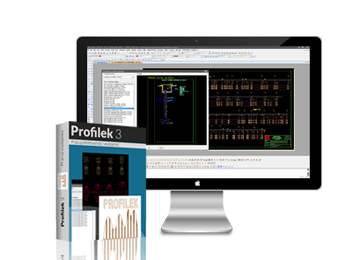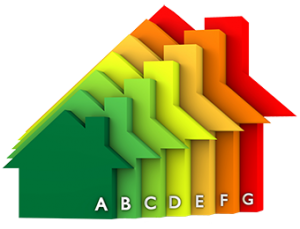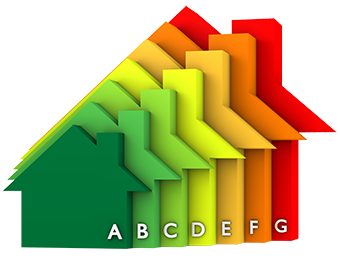Instalacja
 Instalacja „PROFILKA” na ZwCad, ZwCad+ oraz GstarCad
Instalacja „PROFILKA” na ZwCad, ZwCad+ oraz GstarCad
Po rozpakowaniu pliku z programem:
- wszystkie pliki z katalogu „SUPPORT” należy wgrać do katalogu „SUPPORT” w katalogu głównym CADa zastępując ewentualnie tam istniejące już pliki.
Uwaga: nie wgrywamy plików w inne miejsca. Częstym błędem jest wgranie plików do katalogu głównego Cada zamiast do „SUPPORT”.
- katalog „PROFILEK” skopiować do katalogu głównego na dysku „C:”
- Aby uruchomić nakładkę należy wczytać ją do programu CAD poleceniem „_appload” wpisanym w wierszu poleceń programu CAD
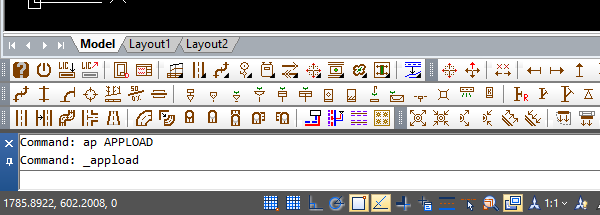
- W okienku klikamy w przycisk „LOAD”
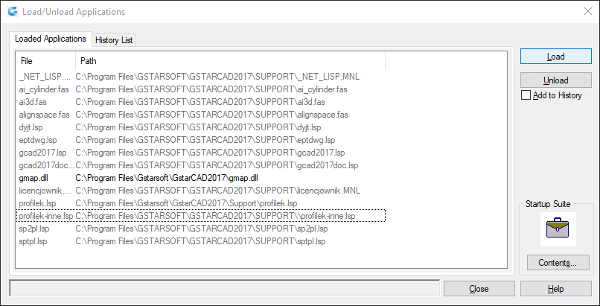
- Wybieramy plik „profilek.lsp” z katalogu SUPPORT używanego Cada i klikamy „Otwórz”

- dodać plik „profilek.lsp” do autostartu w programie CAD co umożliwi nam korzystanie z nakładki w każdym otwieranym pliku. W tym celu w okienku polecenia „_appload” poniżej klikamy „Contents…”
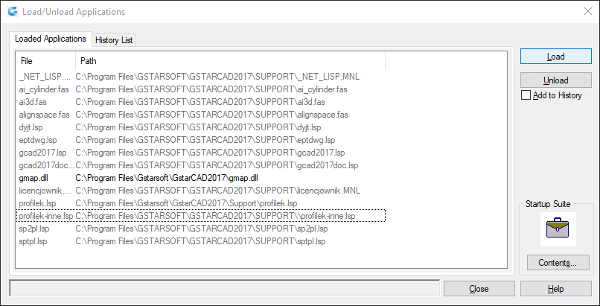
- Wyskakuje nam kolejne okienko w którym są wyświetlone pliki dodane do autostartu.
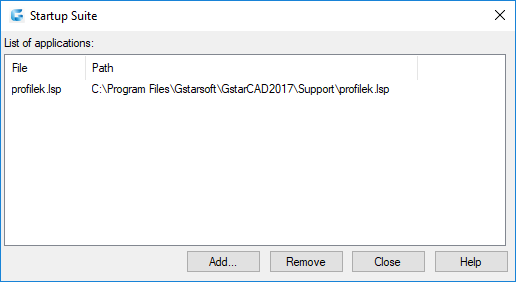
- Klikamy na „Add…” i dodajemy plik „profilek.lsp” z katalogu SUPPORT używanego Cada zatwierdzając przyciskiem „Otwórz”

- Po wczytaniu pliku „profilek.lsp” do programu CAD, komendą tekstową „profilek” wczytujemy paski ikonek z poleceniami nakładki oraz menu górne. Jeżeli była zainstalowana wcześniejsza wersja nakładki to polecenie „profilek” należy użyć dwukrotnie, za pierwszym razem wyłączamy stare paski z ikonami i menu, za drugim razem wczytują się nowe paski i menu.
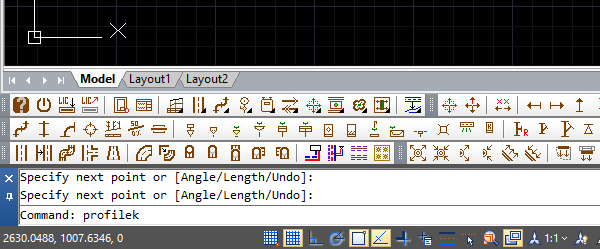
Instalacja „PROFILKA” na ZwCad Classic
Po rozpakowaniu pliku z programem:
- wszystkie pliki z katalogu „SUPPORT” należy wgrać do katalogu głównego ZWCADA CLASSIC zastępując ewentualnie tam istniejące już pliki.
- katalog „PROFILEK” skopiować do katalogu głównego na dysku „C:”
- Aby uruchomić nakładkę należy wczytać ją do programu CAD poleceniem „_appload”
- dodać plik „profilek.lsp” do autostartu w programie CAD co umożliwi nam korzystanie z nakładki w każdym otwieranym pliku.
- Po wczytaniu pliku „profilek.lsp” do programu CAD, komendą tekstową „profilek” wczytujemy paski ikonek z poleceniami nakładki oraz menu górne. Jeżeli była zainstalowana wcześniejsza wersja nakładki to polecenie „profilek” należy użyć dwukrotnie, za pierwszym razem wyłączamy stare paski z ikonami i menu, za drugim razem wczytują się nowe paski i menu.
UWAGA:
- Podczas instalacji nakładki PROFILEK na systemie Windows Vista, 7, 8 i 10 program CAD należy uruchamiać jako administrator!